Komerční zaokrouhlování v Excelu je základní dovedností pro každého, kdo pracuje v controllingu nebo prodeji. Přesné prezentování čísel může být rozhodující pro komunikaci jasných a správných výsledků. V této příručce se naučíte, jak používat různé způsoby zaokrouhlování v Excelu. Podíváme se na funkce, které Excel poskytuje k efektivnímu zaokrouhlování hodnot.
Nejdůležitější poznatky
- V Excelu můžete provádět komerční zaokrouhlování nebo na nejbližší násobek desítek, stovek, tisíců nebo určitých finančních částek.
- Příslušné funkce k tomu jsou ZAOKROUHLIT, ZAOKROUHLIT.NA.NAHORU, ABRUNDEN a VRUNDEN.
- Komerční zaokrouhlování je užitečné pro zjednodušení výsledků a zajištění lepší srozumitelnosti.
Krok za krokem průvodce
Nyní se podíváme na jednotlivé kroky provedení komerčního zaokrouhlování v Excelu.
1. Základy zaokrouhlování v Excelu
Otevřete soubor Excelu, který chcete použít k procvičování. V našem příkladu používáme soubor „rechnungsübung.xlsx“, který již obsahuje ceník. Zde jsou některé hodnoty zobrazeny v různých nezaokrouhlených formách.
2. Komerční zaokrouhlování
Pro komerční zaokrouhlování hodnot použijte funkci ZAOKROUHLIT. Tato funkce má dva argumenty: hodnotu, kterou chcete zaokrouhlit, a počet desetinných míst, na které chcete zaokrouhlit. Pro zaokrouhlení na celá čísla můžete použít =ZAOKROUHLIT(B2; 0), kde B2 je odkaz na buňku s hodnotou, kterou chcete zaokrouhlit.
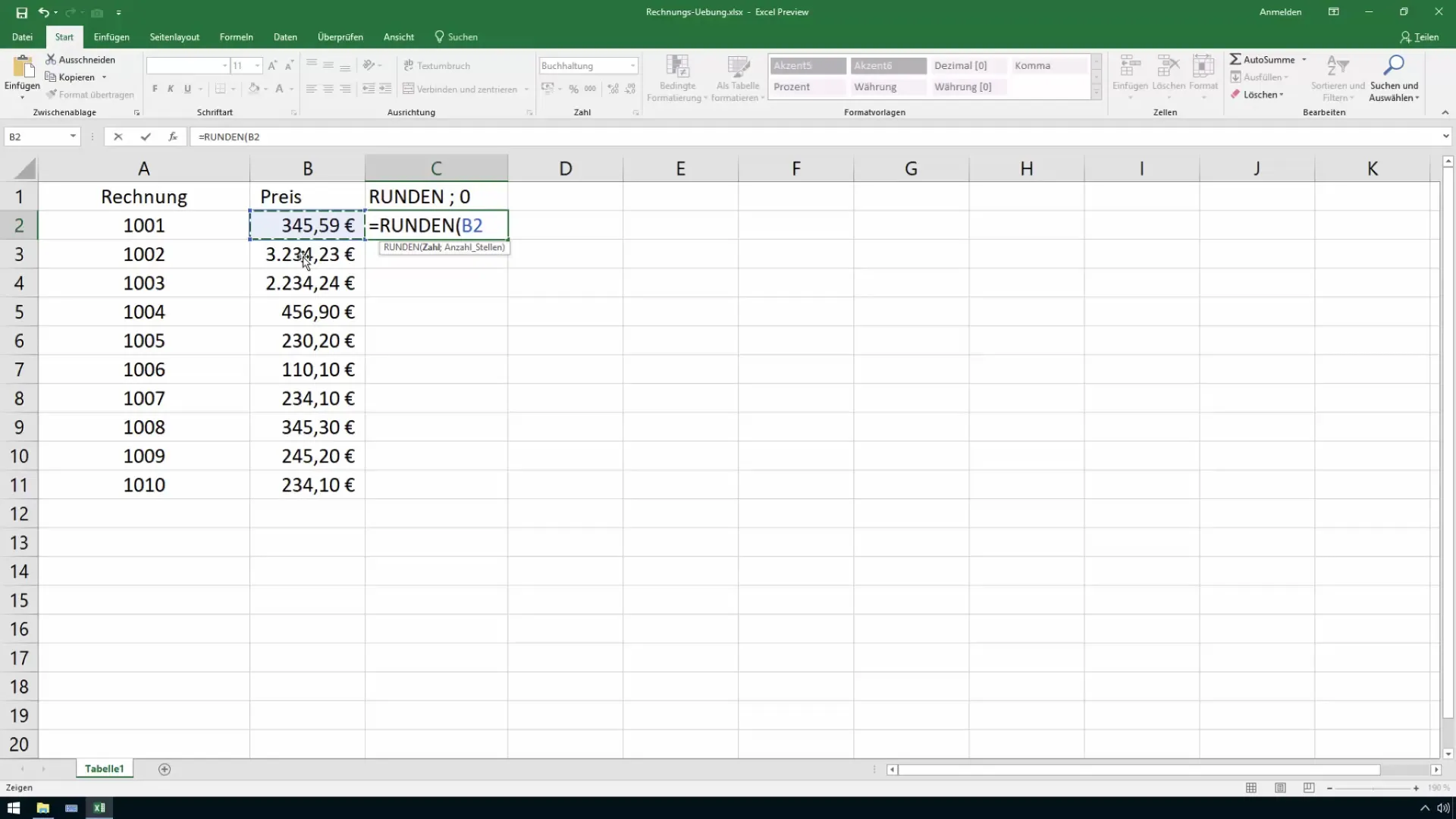
Pokud tuto formuli dolů přetáhnete, uvidíte, že všechny hodnoty jsou správně zaokrouhleny na celá čísla. Hodnoty uprostřed jsou zaokrouhleny dolů nebo nahoru v souladu s pravidly komerčního zaokrouhlování.
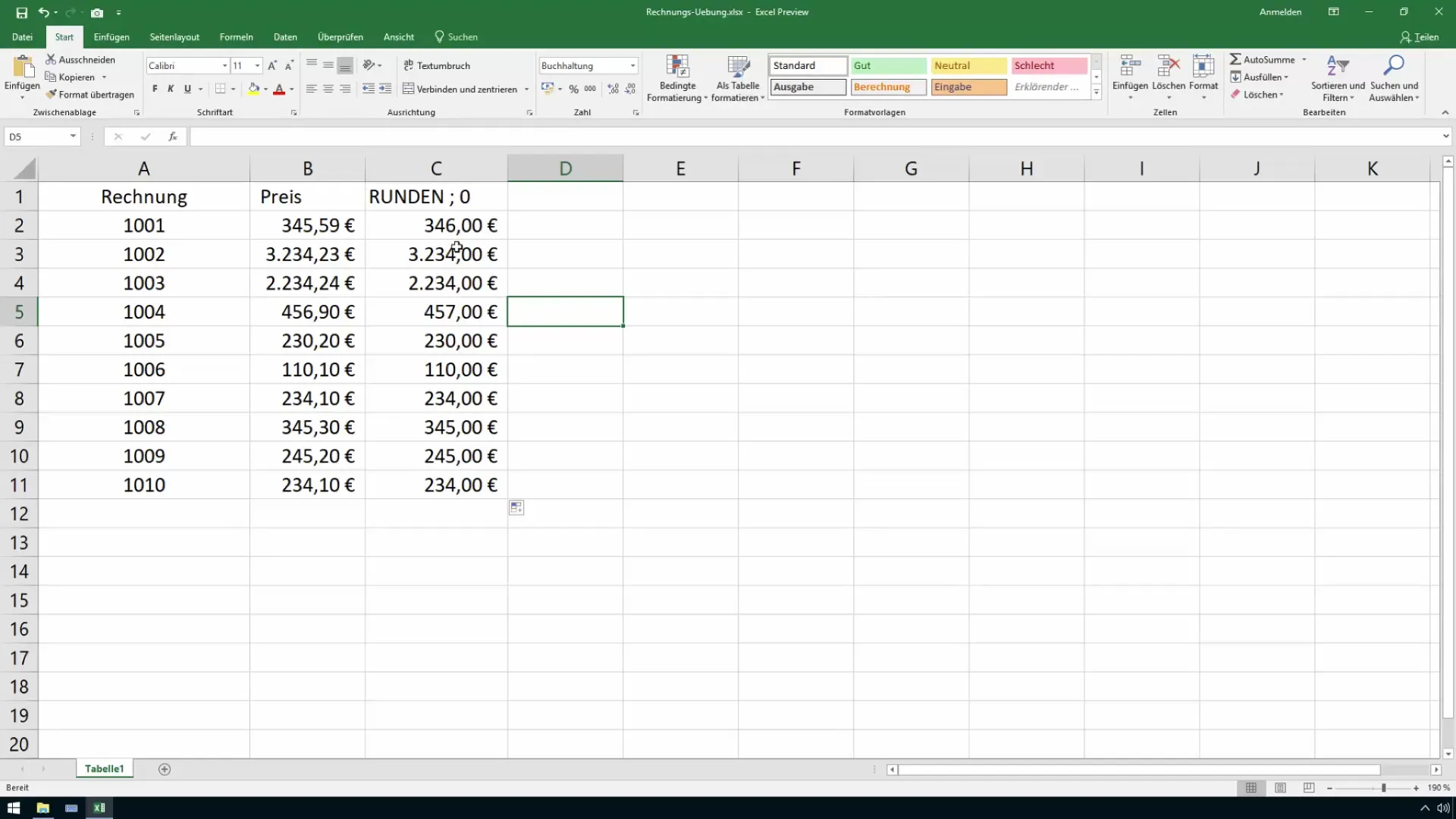
3. Zaokrouhlení na konkrétní počet desetinných míst
Pokud chcete změnit počet desetinných míst, jednoduše upravte funkci ZAOKROUHLIT. Pro zaokrouhlení na jedno desetinné místo napište =ZAOKROUHLIT(B2; 1).
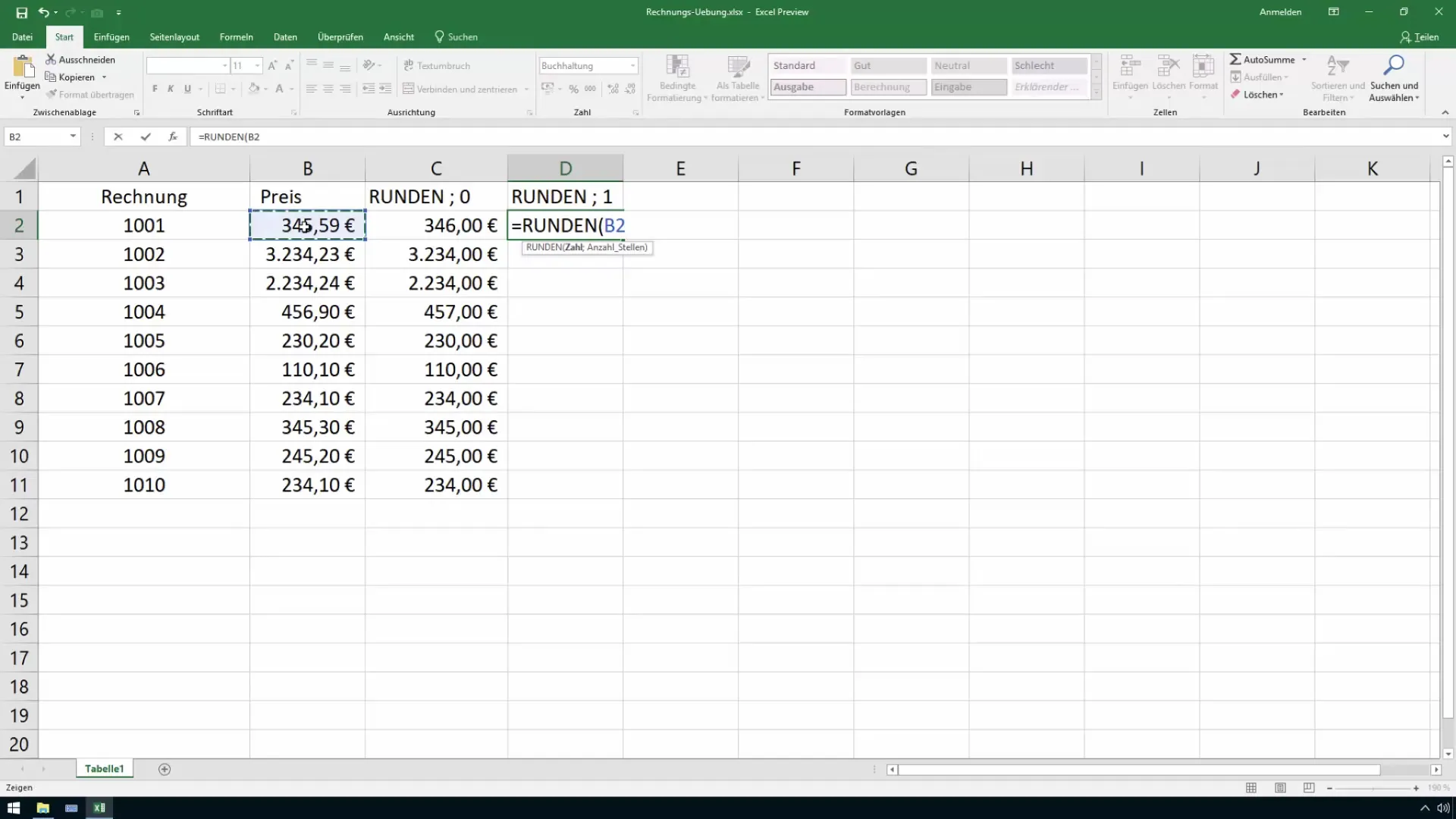
Nyní budou hodnoty zaokrouhleny podle nových pokynů. Zjistíte, že některá čísla jsou nyní zaokrouhlena na jinou hodnotu než při zaokrouhlování na celé číslo, což umožňuje jemné ladění.
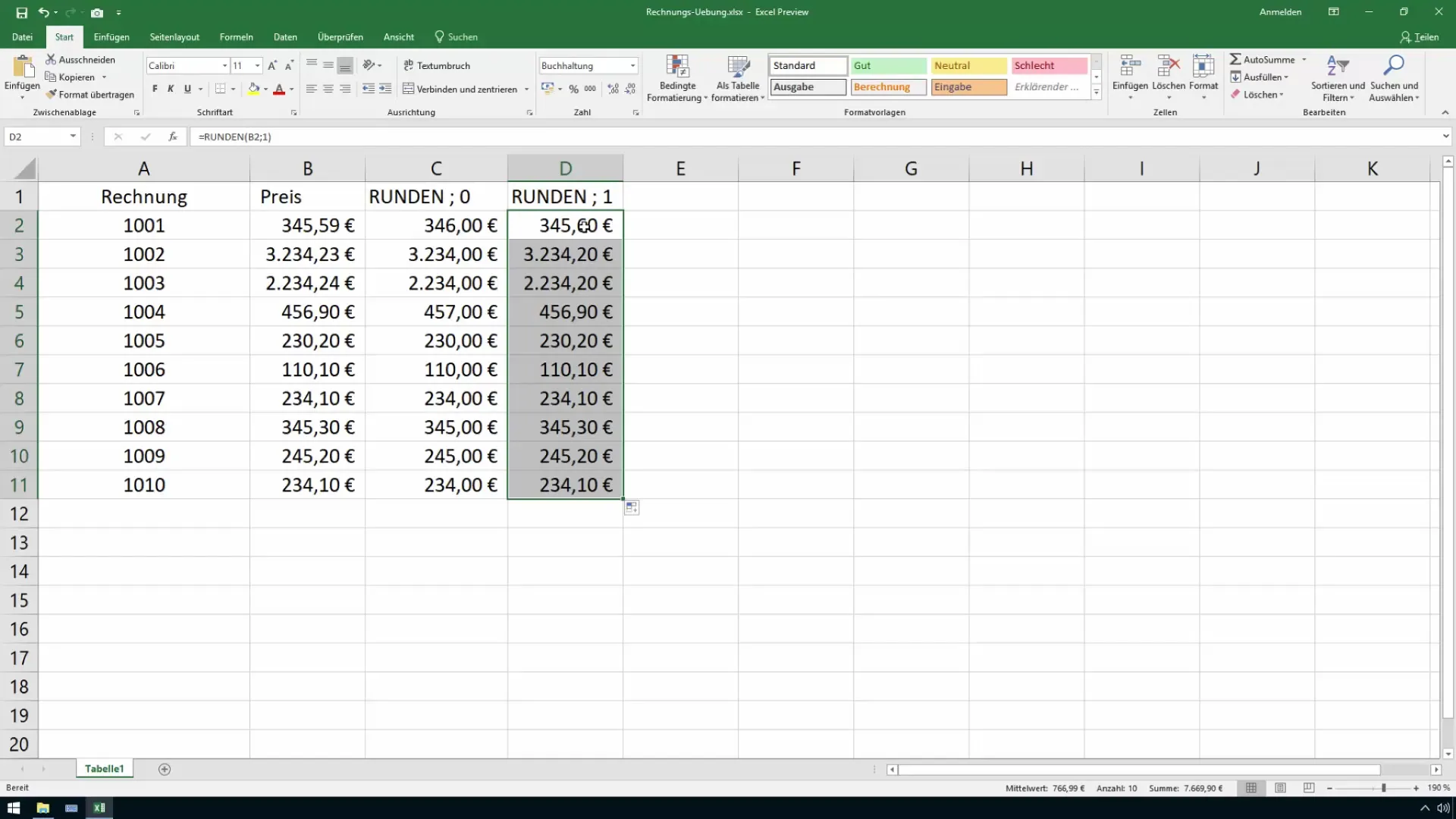
4. Zaokrouhlení na desítky, stovky a tisíce
V Excelu můžete také zaokrouhlit na desítky, stovky nebo tisíce. Pro zaokrouhlení na nejbližší desítku použijte =ZAOKROUHLIT(B2; -1).
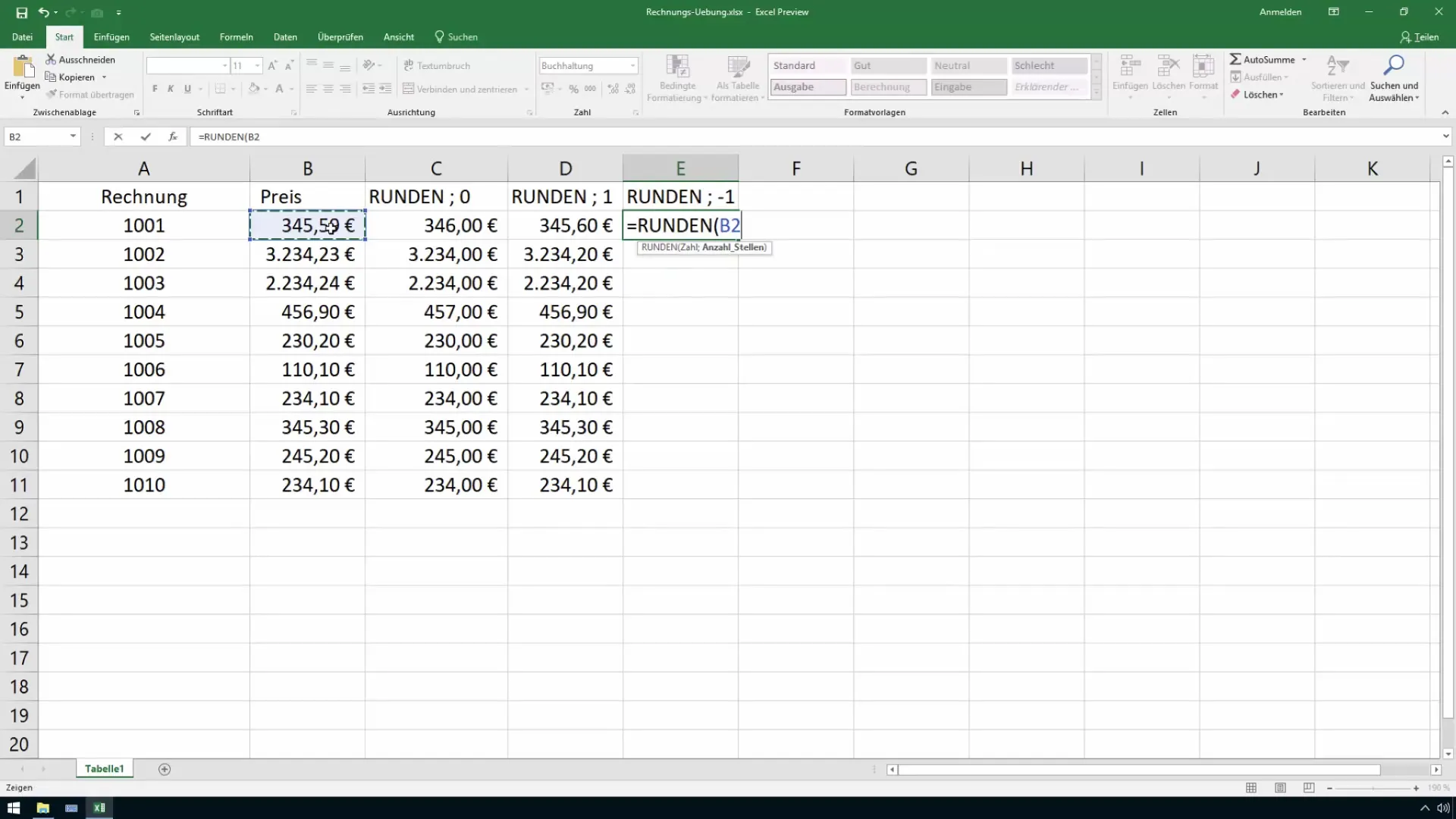
Pokud chcete, aby hodnota byla zaokrouhlena na nejbližší stovku, použijte funkci =ZAOKROUHLIT(B2; -2). Pro hodnoty tisíců použijte =ZAOKROUHLIT(B2; -3).
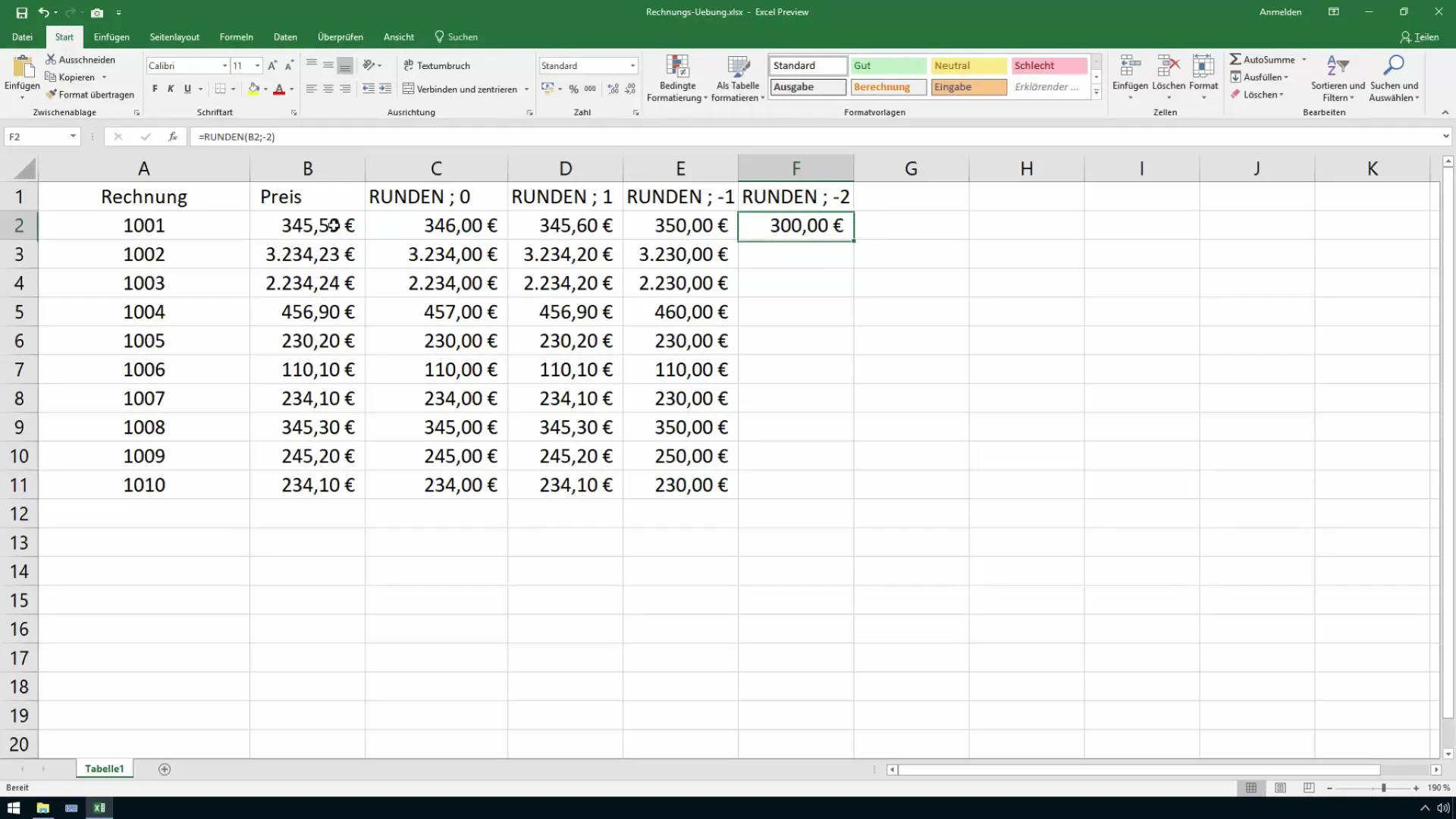
V závislosti na potřebách uvidíte, jak jsou hodnoty zaokrouhleny na požadovanou úroveň. To je zvláště užitečné k lepšímu porozumění velkým číslům.
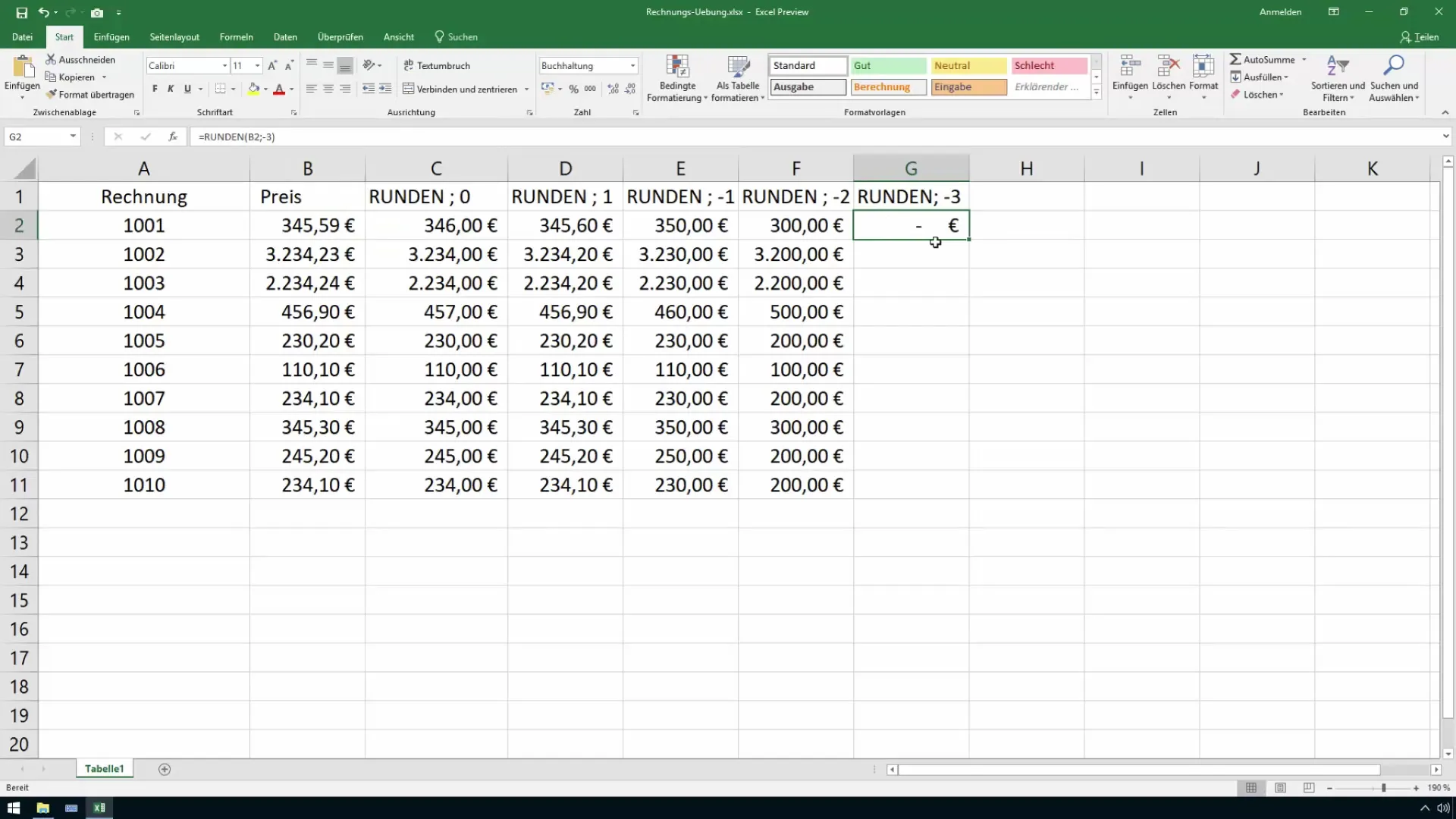
5. Zaokrouhlení nahoru a dolů
Kromě komerčního zaokrouhlování existují i funkce ZAOKROUHLIT.NA.NAHORU a ABRUNDEN, které vám pomohou vždy zaokrouhlovat určité hodnoty nahoru nebo dolů. Syntaxe se v tomto případě neliší od funkce ZAOKROUHLIT.
Chcete-li například zaokrouhlit nahoru, můžete použít =ZAOKROUHLIT.NA.NAHORU(B2; 0). Tím se zajistí, že nikdy nepůjdete pod skutečnou hodnotu.
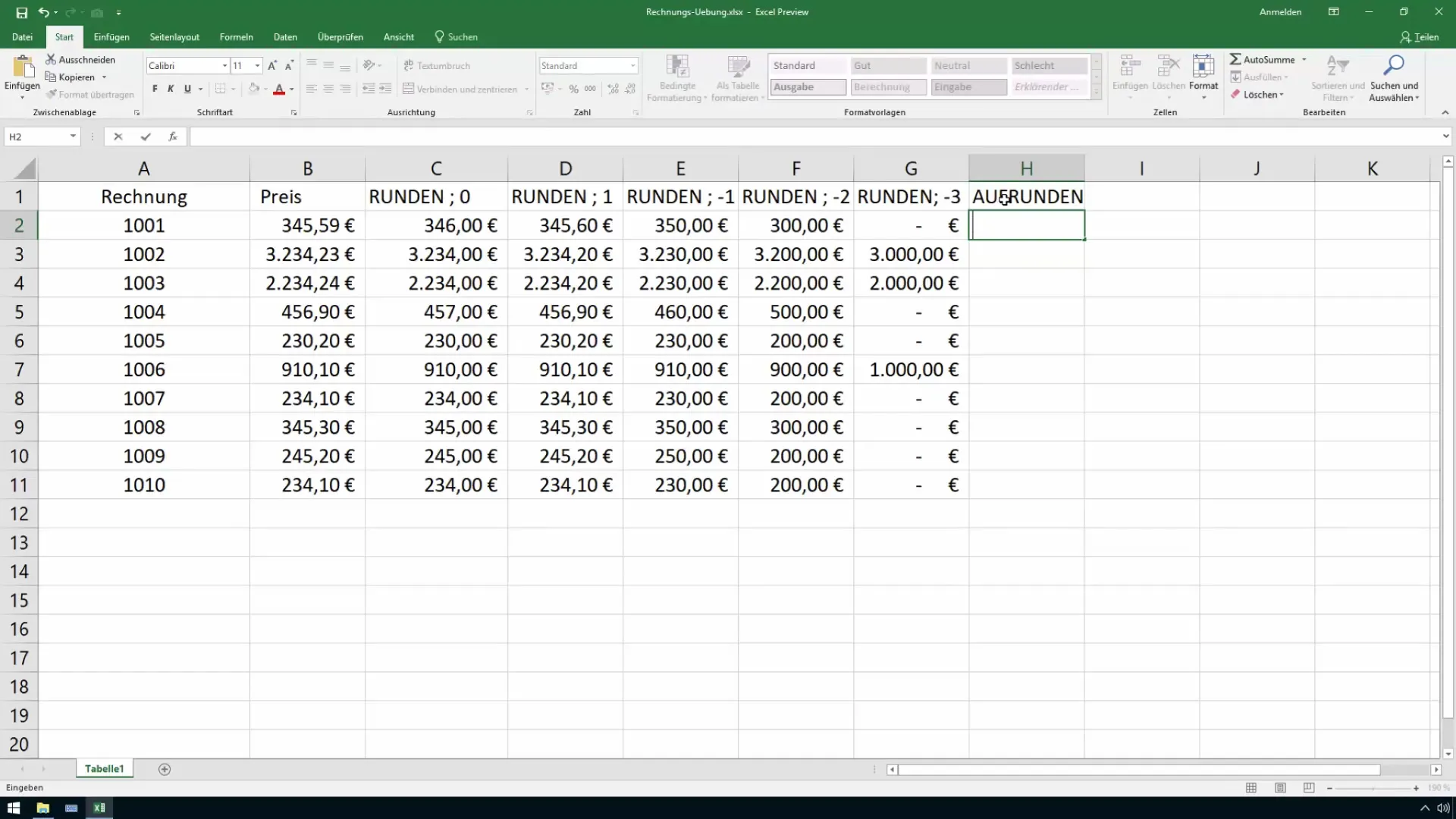
Stejně tak funguje funkce ABRUNDEN. Pokud chcete zaokrouhlit hodnotu v B2 na nejbližší celé číslo dolů, napište =ABRUNDEN(B2; 0).
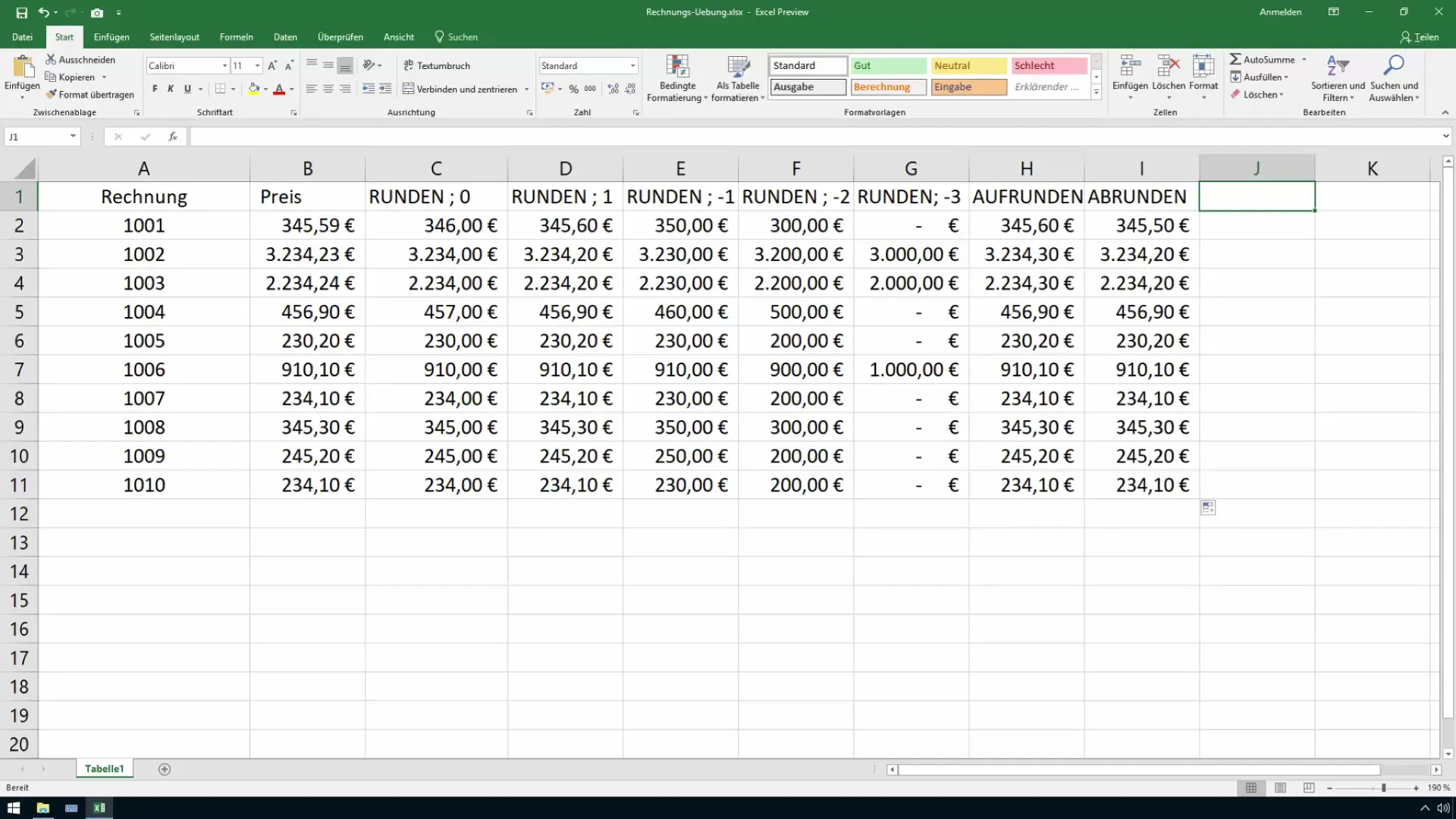
6. Zaokrouhlen na konkrétní hodnotu
Pokud chcete zaokrouhlit hodnoty nejen na celá čísla, ale na násobky 50 centů, pak použijte funkci VRUNDEN. Tato funkce je zejména užitečná, pokud pracujete s měnovými částkami, které by měly být zaokrouhleny na konkrétní zlomky.
Syntaxe zní =VRUNDEN(B2; 0,5). Tím se hodnota zaokrouhlí na nejbližší násobek 50 centů.
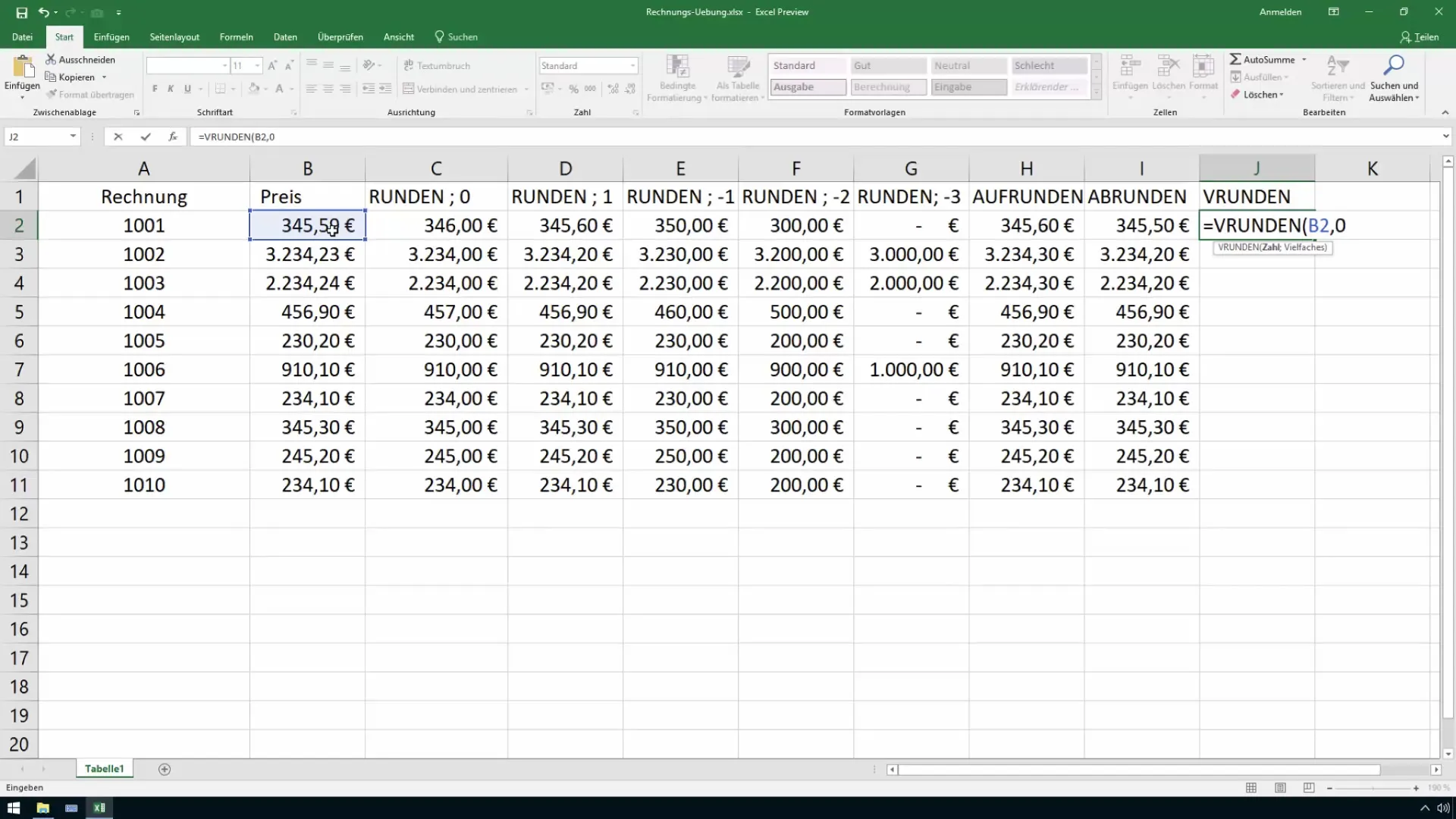
7. Závěr k použití zaokrouhlování
Jakmile pochopíte základní funkce zaokrouhlování v Excelu, bude vám mnohem snazší pracovat s cenami a plánováním rozpočtu. Můžete upravit hodnotu ve vaší tabulce tak, aby vyhovovala vašim obchodním požadavkům.
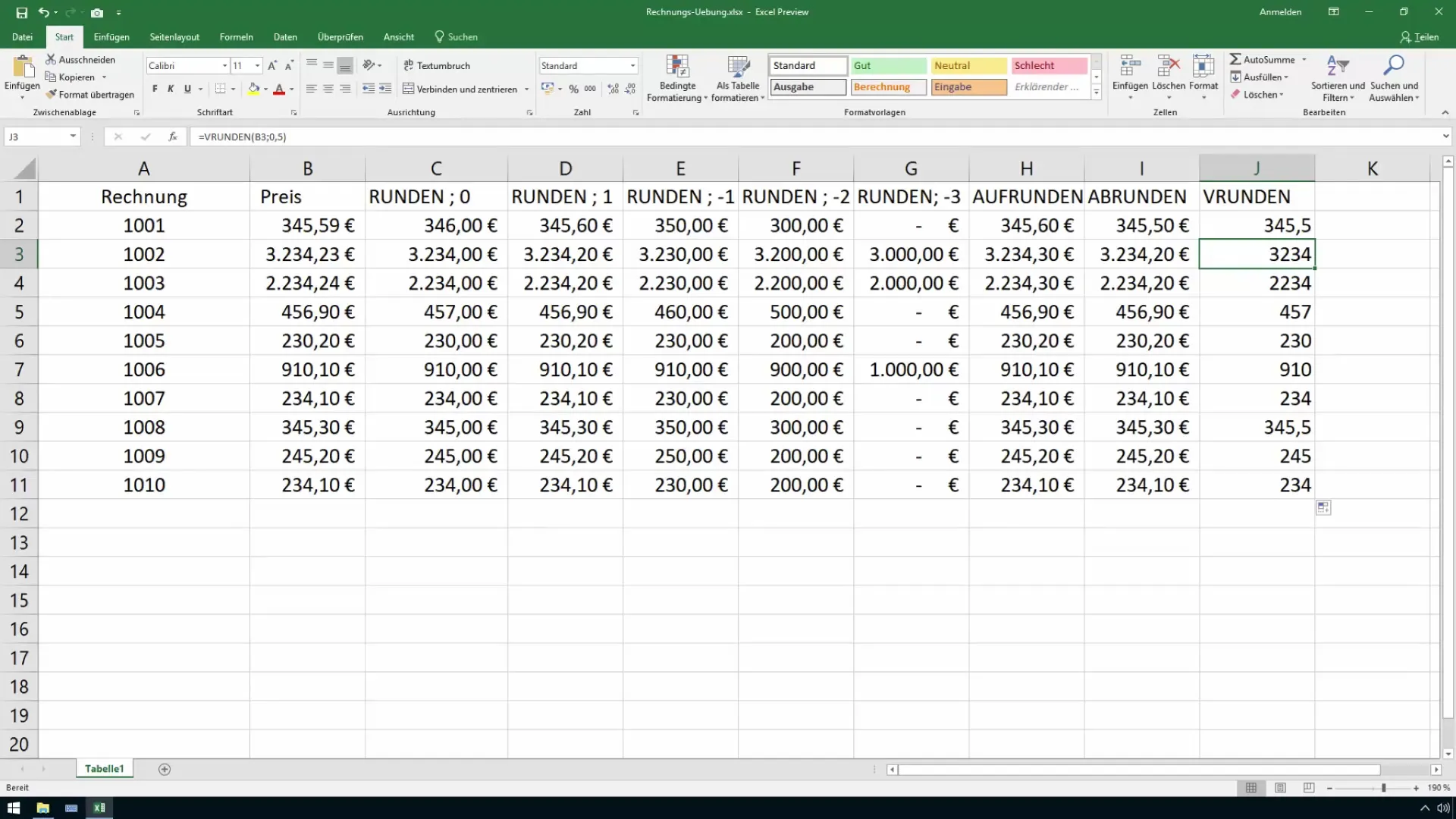
Shrnutí
V této příručce jste se seznámili s různými možnostmi zaokrouhlení v Excelu. Dozvěděli jste se, jak můžete obchodně zaokrouhlit hodnoty, abyste je mohli připravit pro svou reportáž v controllingu nebo prodeji. S funkcemi RUNDEN, AUFRUNDEN, ABRUNDEN a VRUNDEN jste nyní schopni efektivně spravovat a prezentovat čísla.


